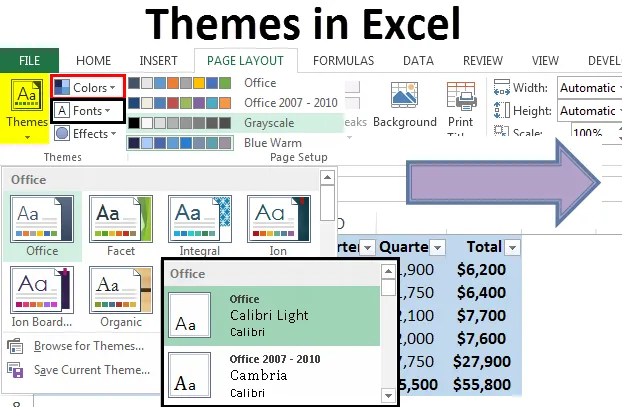
Temas en Excel (Tabla de contenido)
- Temas en Excel
- ¿Cómo trabajar con temas en Excel?
Temas en Excel
Los temas en Excel son funciones integradas y personalizables para cambiar el aspecto del libro de trabajo. Hay varios temas en Excel y cada tema tiene 12 colores, dos fuentes (incluido el encabezado y el cuerpo) y también contiene efectos para formas y SmartArt. Los temas ayudan a facilitar la coordinación entre colores, fuentes y formato de gráficos para que puedan ser utilizados y actualizados fácilmente. A través de los temas de Excel, se puede seleccionar un tema de color estándar, se puede crear un tema de color propio, se pueden cambiar las fuentes del tema, se puede cambiar un tema en particular a un tema diferente, guardar un tema personalizado para reutilizarlo y realizar varios cambios en el temas predeterminados
¿Cómo trabajar con temas en Excel?
Desde la pestaña de diseño de página, se puede acceder a los temas. Se puede ver que hay tres partes, a saber, colores, fuentes y efectos.
Puede descargar esta plantilla de Excel Temas aquí - Plantilla de Excel Temas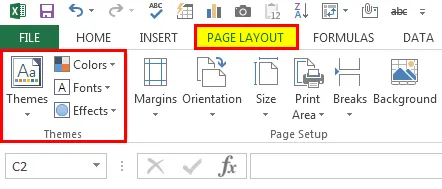
Para aplicar temas, hemos creado datos de muestra en formato tabular, formato sin formato y forma. La siguiente captura de pantalla muestra lo mismo.
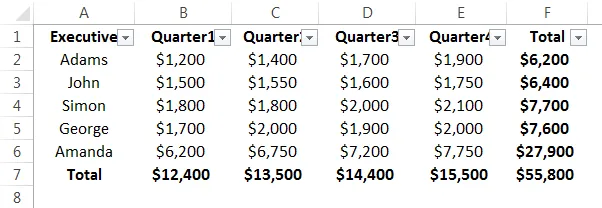
Cambiando los colores
Paso 1. Hay varios esquemas de color personalizados para el tema de Excel. Se pueden seleccionar de colores. A continuación se muestra la captura de pantalla.
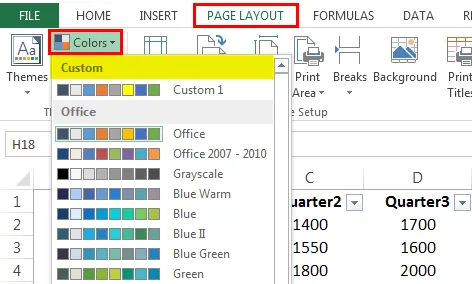
Paso 2. Seleccionemos un esquema de color alternativo que cambiará de acuerdo con la selección. En primer lugar, hemos seleccionado la escala de grises y el esquema de color ha cambiado. En la siguiente captura de pantalla, podemos ver que el esquema de color ha cambiado para los datos en consideración.
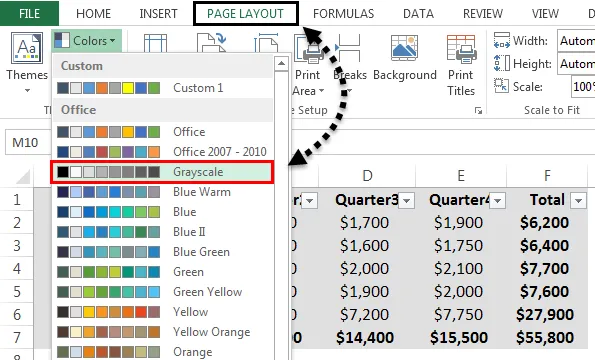
Paso 3. Hemos utilizado el rojo anaranjado como esquema de color y podemos ver que el esquema de color ha cambiado.
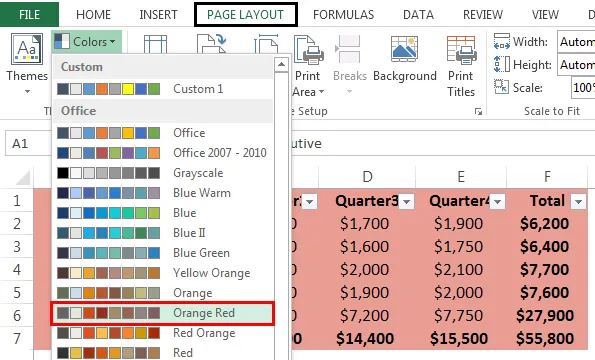
Paso 4. Podemos seleccionar nuestro propio tema personalizado. Seleccione Crear nuevos colores de tema. Se da en la captura de pantalla a continuación.
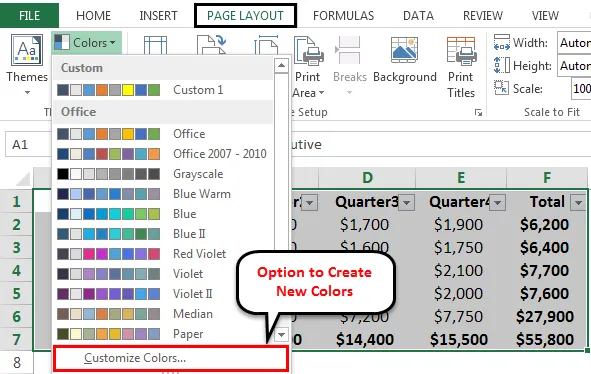
Paso 5. Después de seleccionar el nuevo tema de color, podemos cambiar el color de fondo del texto y también el color de los acentos e hipervínculos.
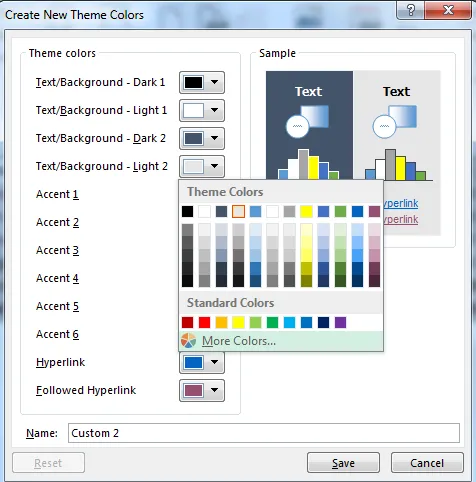
Después de cambiar los temas de color, el nombre se puede cambiar y guardar.
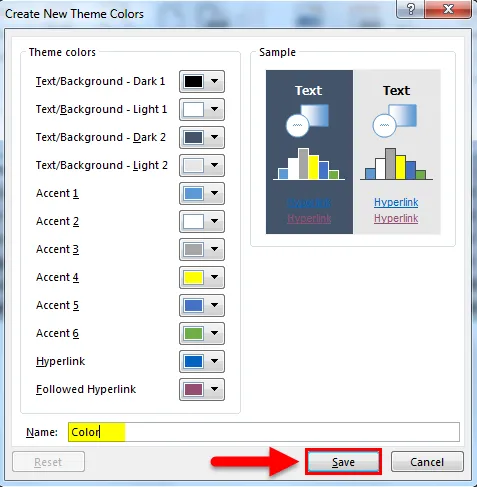
Cambiar la fuente
Similar a cambiar los colores en los temas, las fuentes también se pueden cambiar. La fuente predeterminada era Office Cambria Calibri. Ahora lo cambiamos a Office Classic Arial Times, New Roman.
Paso 1. Lo hicimos haciendo clic en la fuente deseada en el menú desplegable de fuentes.
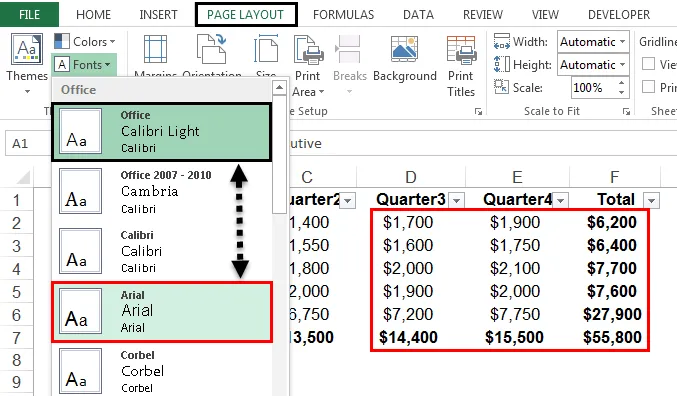
Paso 2. También podemos crear una fuente personalizada. Tenemos que hacer clic en Personalizar fuentes y en el cuadro Crear nuevas fuentes de tema, debajo de los cuadros Fuente de encabezado y fuente, debemos elegir las fuentes que queramos.
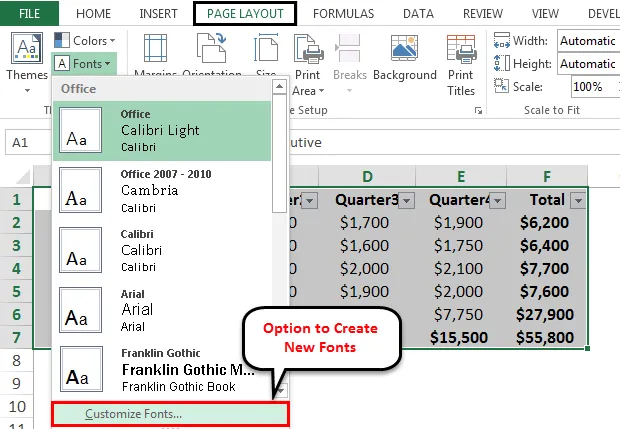
Después de seleccionar la fuente del encabezado y la fuente del cuerpo, hacemos clic en Guardar.
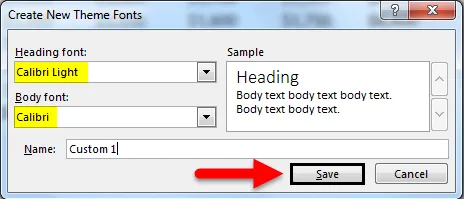
Cambiando los efectos
Los efectos de fuente también se pueden cambiar. Podemos establecer los efectos que queremos desde el menú desplegable de efectos desde la pestaña de diseño de página y el menú desplegable de efectos.
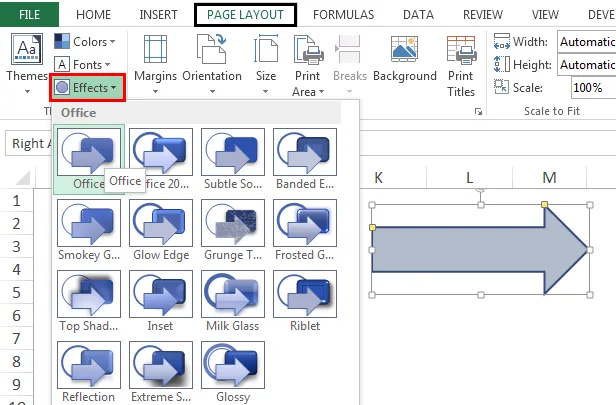
El cambio tendrá lugar en la forma inteligente insertada en la tabla de datos.
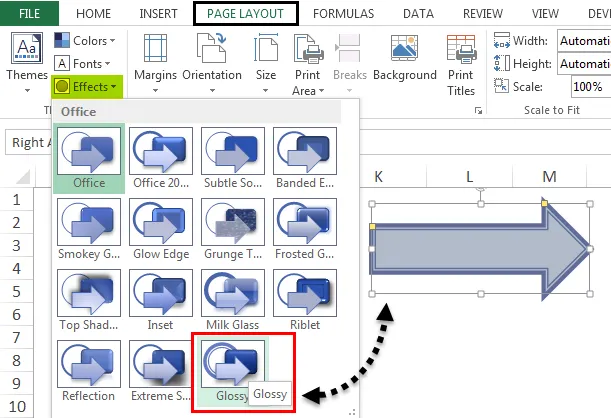
Los temas actuales se pueden guardar desde el menú desplegable de temas.
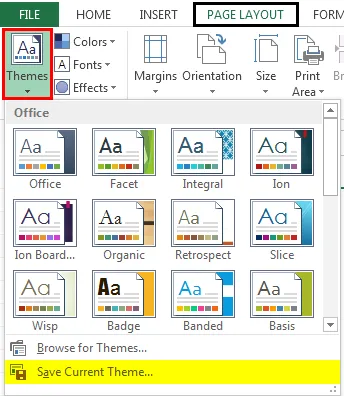
Cosas para recordar sobre temas en Excel
- Cuando se aplica un tema, el cambio se producirá en algunos formatos realizados anteriormente, como el color de fuente y el color de relleno.
- Hay otras opciones en el grupo de temas donde hay opciones para cambiar el componente individual de un tema.
Artículos recomendados
Esta ha sido una guía de Temas en Excel. Aquí discutimos Cómo trabajar con Temas en Excel con ejemplos y plantillas de Excel descargables. También puede ver estas funciones útiles en Excel:
- ¿Cómo utilizar la fórmula de Excel RATE?
- Crear parte de horas en Excel
- Rango con nombre de Excel | MS Excel
- Guía de Excel Sum por color